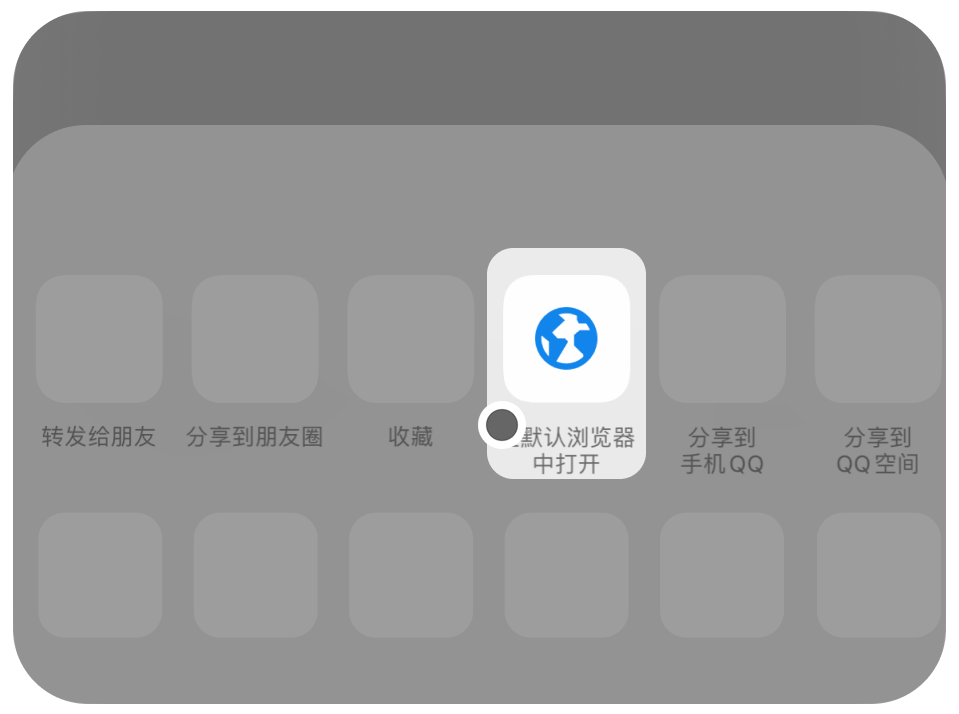硬盘数据消失?搞清这6大问题!数据恢复就非常简单!
2025-05-07
宝子们,硬盘数据丢失是不是让你特别崩溃?别着急,咱先搞清楚硬盘数据为啥会丢,才能更好地硬盘数据恢复。
硬盘数据丢失原因剖析
- 硬盘类型差异:机械硬盘(HDD)和固态硬盘(SSD)在数据存储原理上大不相同。机械硬盘靠磁头读写数据,出现物理故障时,比如磁头损坏,数据就容易丢失;固态硬盘则是利用闪存芯片存储,主控芯片一旦出问题,也会导致数据丢失。
- 接口协议影响:SATA、SAS、M.2 NVMe 等接口协议,决定了数据传输的速度和稳定性。接口接触不良、协议不兼容,都可能造成数据读取错误,进而丢失。
- 物理状态不佳:硬盘若发出 “咔哒” 异响,大概率是磁头损坏;要是闻到烧焦味,芯片很可能已经受损。这些物理损坏,都极大增加了数据恢复的难度。
- 存储架构复杂:单盘数据恢复相对简单,而 RAID 阵列涉及多块硬盘协同工作,盘序错误、条带大小设置错误,都可能导致数据错乱。加密硬盘如果忘记密码或加密算法受损,数据也难以读取。
- 文件系统故障:NTFS、exFAT、APFS、EXT4 等文件系统,管理着硬盘上数据的存储结构。文件系统损坏,比如目录结构丢失,数据就无法正常读取。
- 数据价值考量:若数据涉及商业机密、个人隐私,恢复时就要考虑安全性。比如不能带出维修,或者不能接受远程操作,这就限制了恢复方案的选择。
搞清楚这6种原因,就能更有针对性地选择数据恢复方法啦。
嗨格式数据恢复
核心优势:
- 不管是 SATA、SAS 还是 M.2 接口的 HDD,它都能完美适配。
- 能智能修复 NTFS/exFAT 的目录结构,让丢失的数据重新归位。
- 还能自动避开轻度坏道区域,防止数据受到二次伤害。
操作流程:
- 发现数据丢了,立刻给硬盘断电,千万别往里面写入新数据。
- 把硬盘外接,创建磁盘镜像(这一步超重要,能避免直接在原盘操作,导致数据被覆盖)。
- 打开软件,选择硬盘数据恢复,进行深度扫描。
- 扫描完后,按照文件类型或者路径,筛选出想要恢复的文件。
- 预览确定需要导出的文件内容(图片、文档可看;视频、音频可播放)
- 最后把数据导出到其他存储设备(记住,千万别存回原盘!)
R - Studio Technician
核心优势:
- 可以手动设置 RAID 5/6/60 的参数(比如条带大小、奇偶校验等)。
- 能解析 EXT4/XFS/Btrfs 等专业的文件系统。
- 支持通过网络远程恢复(FTP/SFTP/NAS 都可以),对企业办公来说非常方便。
操作流程:
- 先把 RAID 卡的型号、条带大小以及盘序记录好(这些信息超级关键,错一点都可能让恢复失败)。
- 把所有硬盘挂载为只读模式,防止数据被误修改。
- 启动 RAID Constructor 工具,输入之前记录的参数。
- 虚拟重组阵列,然后检查文件系统的完整性。
- 把数据导出到安全的存储设备(推荐使用企业级 NAS)。
Recuva Professional
核心优势:
- 扫描 FAT32/NTFS 分区的速度超级快,3 分钟就能出结果。
- 能按照时间戳或者文件名,精准找到目标文件。
操作流程:
- 插入存储设备后,马上禁用自动播放功能,防止设备自动运行程序,影响数据恢复。
- 选择需要恢复的文件内容。
- 预览可以恢复的文件,绿色的表示文件完整,红色的表示已被覆盖。
- 勾选想要恢复的目标文件,然后恢复到其他分区。
避坑指南 | 90% 用户踩过的雷
禁止直接恢复:一定要通过磁盘镜像操作(DD/ISO 备份),直接在原盘恢复,很容易让数据被覆盖,造成无法挽回的损失。
RAID 重组误区:
- 盘序弄错了,数据就会永久性错乱,再也找不回正确顺序了。
- 没记录条带大小,就没办法计算奇偶校验,RAID 重组也就无法成功。
固态盘禁忌:
- SSD 通电后 TRIM 会自动执行,这可能直接让数据清零。
- 要是主控加密(比如三星 T7),那就很难绕过加密来恢复数据了。
物理损坏征兆:
- HDD 发出 “咔哒” 的怪声,那磁头损坏的概率超过 90% 。
- 芯片发烫甚至有烧焦味,要马上断电,赶紧送到无尘室处理,自己千万别乱动。
好了,以上就是我的全部内容,希望对屏幕前的你有所帮助!